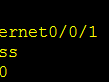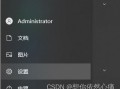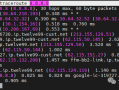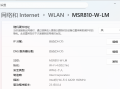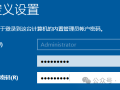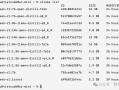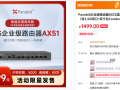方案一、使用官方工具
1. 取消Ctrl+Alt+Del打开启动屏幕#
Win + R 调出运行窗口键入gpedit.msc打开组策略,找到计算机配置--->Windows设置--->安全设置--->本地策略--->安全选项
找到“交互式登录:无须按ctrl+alt+dle”,设置为已启用即可。
2. 安装.NET Framework 3.5#
由于该系统比较特殊,所有系统联网的部分都被魔改了,所以也就无法自动系统更新,也就无法正常安装.NET Framework 3.5。
神州网信官方提供了手动安装教程和文件,使用了dism方式进行安装。
官网地址:官网链接
分流:蓝奏云
举例:将.cab后缀文件拖到C:\sxs目录下,然后以管理员方式打开PowerShell或Cmd,直接粘贴语句dism.exe /online /enable-feature /featurename:NetFX3 /Source:c:\sxs回车等待就好了。
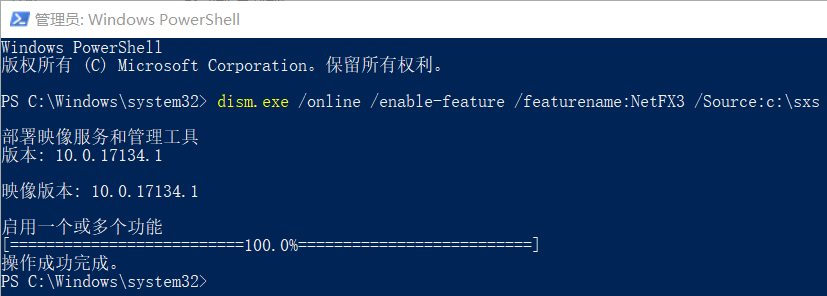
3. 解禁麦克风和摄像头限制#
3.1 官方工具#
神州网信官方推出的工具,操作很简单。
官网地址:官网链接
分流:蓝奏云
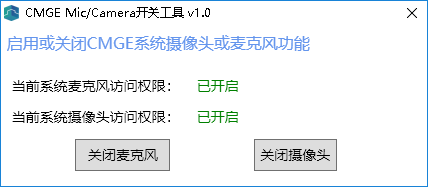
3.2 系统设置#
gpedit.msc打开组策略---》计算机配置---》管理模板---》windows组件---》应用隐私
允许Windows应用访问相机---未配置,或强制允许。允许Windows应用访问麦克风---未配置,或强制允许
4. 取消强密码#
gpedit.msc打开组策略---》Windows设置---》安全设置---》账户策略---》密码策略
“密码必须符合复杂性要求”禁用,密码长度最小值、最短和最长使用期限都改成0,重启再次输密码登陆到桌面后,双击“ctrl+alt+del”点更改密码,输入旧密码,两次新密码不用输入,即清空了密码。
5. 休眠后直接进入桌面(正在试验)#
运行窗口键入netplwiz。
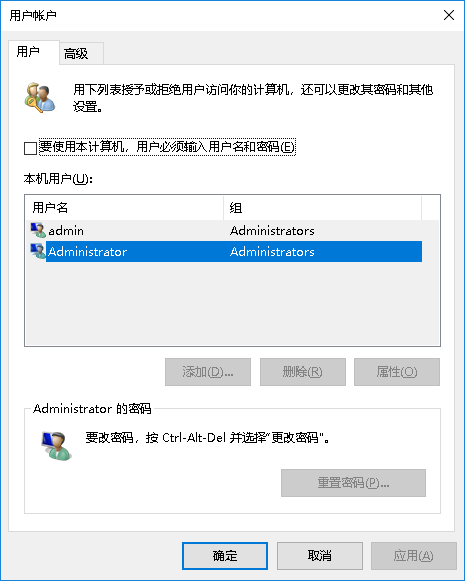
先选中要设置的账户,再取消选中“要使用本计算机,用户必须输入用户名和密码”选项。
应用后会出现一个要求输入用户名和密码的弹出式弹出式菜单。输入密码确定。
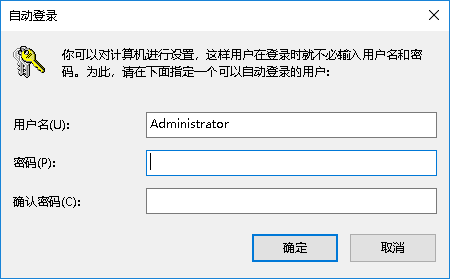
 Win10神州网信政府版开启摄像头、麦克风权限工具本地下载
Win10神州网信政府版开启摄像头、麦克风权限工具本地下载
方案二、修改注册表
windows10神州网信政府版默认不允许访问麦克风、相机。可以通过修复注册表的方式,修改后重启
使用方法:将以下代码以放在文本文档并保存为REG格式文件,然后以管理员方式打开即可
Windows Registry Editor Version 5.00
[HKEY_LOCAL_MACHINE\SOFTWARE\Policies\Microsoft\Windows\AppPrivacy]
"LetAppsAccessMicrophone"=dword:00000001
"LetAppsAccessMicrophone_UserInControlOfTheseApps"=hex(7):00,00
"LetAppsAccessMicrophone_ForceAllowTheseApps"=hex(7):00,00
"LetAppsAccessMicrophone_ForceDenyTheseApps"=hex(7):00,00
"LetAppsAccessCamera"=dword:00000001
"LetAppsAccessCamera_UserInControlOfTheseApps"=hex(7):00,00
"LetAppsAccessCamera_ForceAllowTheseApps"=hex(7):00,00
"LetAppsAccessCamera_ForceDenyTheseApps"=hex(7):00,00
放个截图:
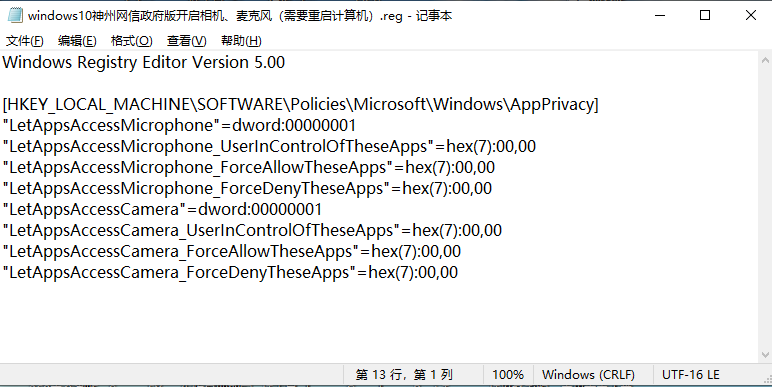
 Win10神州网信政府版开启摄像头、麦克风权限.注册表文件
Win10神州网信政府版开启摄像头、麦克风权限.注册表文件
方案三、手动修改
Windows 10 神州网信政府版 默认麦克风摄像头是禁用状态,此禁用状态符合版本规定。你可以按照如下步骤开启神州网信政府版win10系统的麦克风和摄像头。
文章源自堕落的鱼-https://www.duoluodeyu.com/2657.html
1、按windows键徽标键+R键盘,调出运行界面,输入gpedit.msc,点击确定,进入“本地组策略编辑器”。文章源自堕落的鱼-https://www.duoluodeyu.com/2657.html
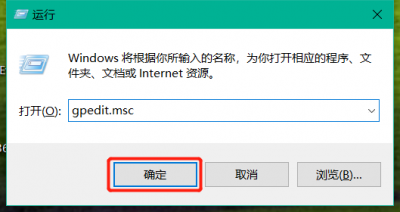 文章源自堕落的鱼-https://www.duoluodeyu.com/2657.html
文章源自堕落的鱼-https://www.duoluodeyu.com/2657.html
2、进入“本地组策略编辑器”,点击 计算机配置--管理模板-- windows组件--应用隐私。文章源自堕落的鱼-https://www.duoluodeyu.com/2657.html
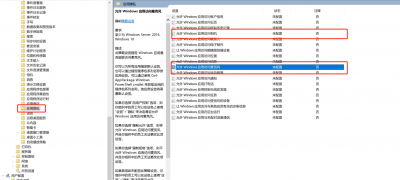 文章源自堕落的鱼-https://www.duoluodeyu.com/2657.html
文章源自堕落的鱼-https://www.duoluodeyu.com/2657.html
3、双击“允许windows应用访问麦克风”文章源自堕落的鱼-https://www.duoluodeyu.com/2657.html
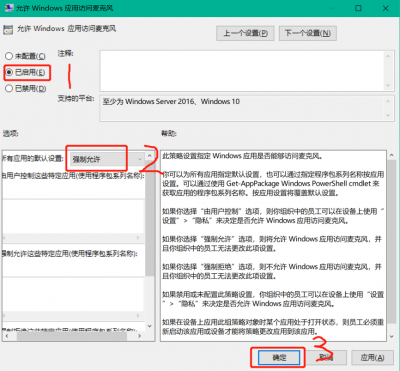 文章源自堕落的鱼-https://www.duoluodeyu.com/2657.html
文章源自堕落的鱼-https://www.duoluodeyu.com/2657.html
4、按图中序号依次设置,然后点“确定”,即可启用麦克风功能。文章源自堕落的鱼-https://www.duoluodeyu.com/2657.html
若按此步骤修改后仍无法打开麦克风,需重新设置一遍,在“序号2”中任意选择其他选项,点“应用”,再选回“强制允许”,再点“应用”,最后点确定即可。文章源自堕落的鱼-https://www.duoluodeyu.com/2657.html
5、同理在应用隐私里,对“允许windows应用访问相机”还可以将摄像头功能启用,方便远程会议。
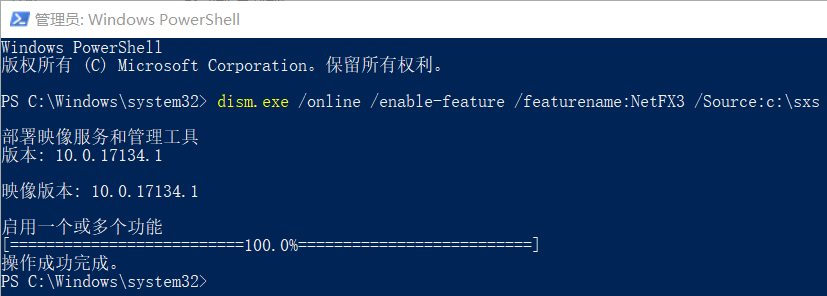
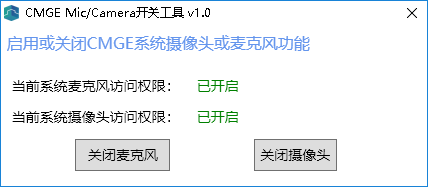
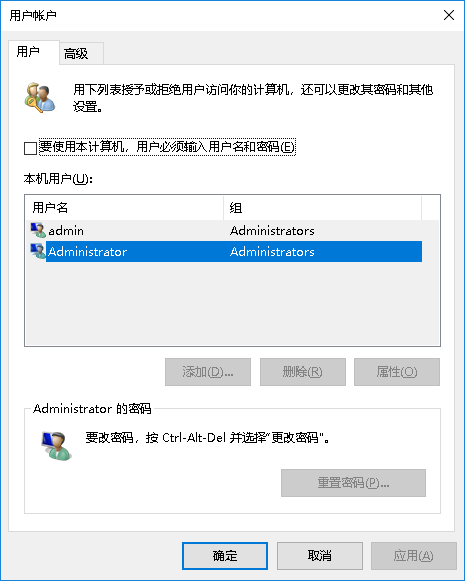
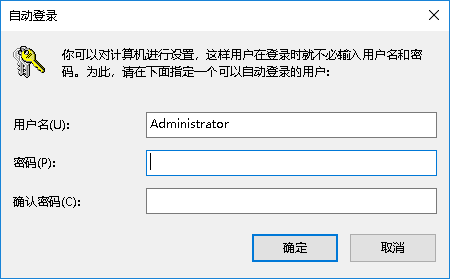

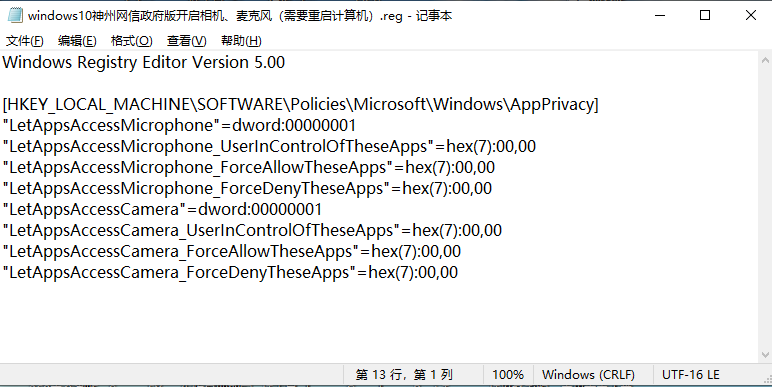
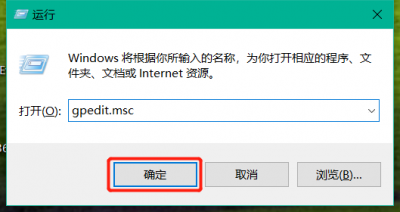
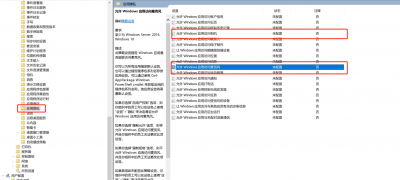
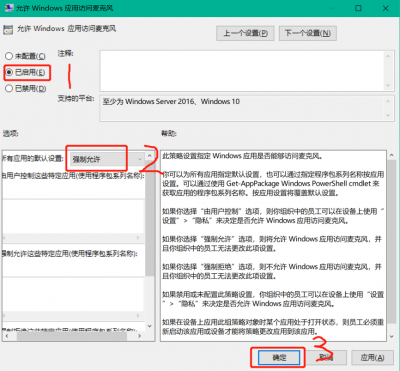
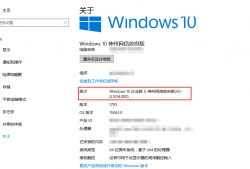
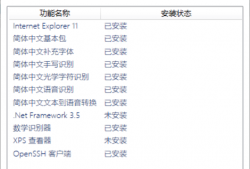
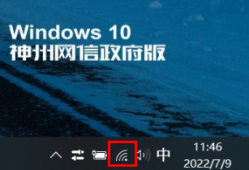
![[搬运]可用400年的Windows 10 1809 V2020-L 1207 神州网信政府版官方企业版](https://www.cmd8.com/zb_users/cache/thumbs/0883acb26ec9c581c8535ca94181a3e2-250-170-1.png)
![[搬运]可用150000天的Windows 10 1709 神州网信政府版官方企业版](https://www.cmd8.com/zb_users/cache/thumbs/5d738f290a292c5935421a7c81989c76-250-170-1.png)